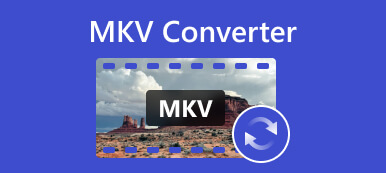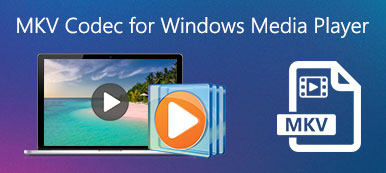An MKV konverter egy olyan alkalmazás, amely az MKV és más videoformátumok közötti konvertálásra szolgál. Például lehetővé teszi, hogy az MKV-t WebM-re változtassa, mielőtt feltölti a YouTube-ra. Ha több műsorszámot szeretne egyetlen videofájlban tárolni, az alkalmazás lehetővé teszi a videók MKV formátumban történő megváltoztatását is. Azonban sok videó konverter van a piacon, és az átlagemberek nem tudnak dönteni. Ezért ez a cikk egy toplistát határoz meg.
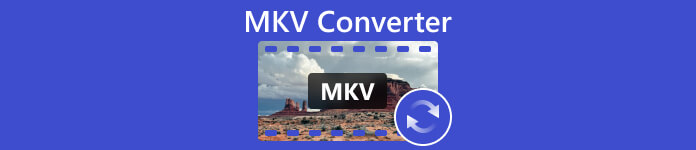
- 1. rész: A 4 legjobb MKV konverter offline állapotban
- 2. rész: A 3 legjobb MKV konverter ingyenes online
- 3. rész: GYIK az MKV Converterrel kapcsolatban
1. rész. A legjobb 4 MKV konverter Offline
Legjobb 1: Apeaksoft Video Converter Ultimate
A legjobb MKV konverter kezdőknek és haladóknak egyaránt elérhető legyen. Ezért Apeaksoft Video Converter Ultimate listánk tetején jelenik meg. Olyan módon integrálja a profi szintű funkciókat, hogy mindenki gyorsan megtanulhassa. A felhasználók ingyenesen letölthetik és használhatják az ingyenes próbaidőszak alatt.

4,000,000 + Letöltések
Konvertálja az MKV videókat más formátumokba, vagy fordítva.
Több MKV fájl kötegelt feldolgozása egyszerre.
Optimalizálja a videó minőségét az AI technológia segítségével.
Szinte minden videó formátum támogatása, például MP4, MKV, AVI stb.
Hogyan lehet konvertálni az MKV-t és más formátumokat
1 lépésNyissa meg a videókat
Indítsa el a legjobb MKV konvertert, miután telepítette az asztalra. Támogatja a Windows 11/10/8/7 és a Mac OS X rendszert. Kattintson a + ikont az otthoni felület közepén, és nyissa meg a konvertálni kívánt videofájlokat. Vagy menj a Fájlok hozzáadása menüt, és nyissa meg a célfájlokat.

2 lépésÁllítsa be a kimeneti formátumot
Ezután kattintson a Mindet átalakítani menü a jobb felső sarokban. Ezután irány a Videó fülön a profil párbeszédpanelen, válassza ki a megfelelő kimeneti formátumot a bal oldalon, és válasszon egy előre beállított értéket. Ha le szeretné játszani a videókat a kézibeszélőjén, menjen a eszköz fület, és válassza ki az eszköz modelljét.

3 lépésKonvertálás MKV
Menjen vissza a fő felületre, kattintson a gombra Mappa ikont alul, és válasszon ki egy adott könyvtárat a kimenet mentéséhez. Végül kattintson a Összes konvertálása gombot alul. Néhány másodperc múlva megkapja a konvertált videofájlokat a merevlemezén.

- PROS
- Az MKV konverter nagyon könnyen használható.
- A kimeneti minőség kiváló az AI-nak köszönhetően.
- Hardveres gyorsítással gyorsan működik.
- A videoformátumok széles skálájával kompatibilis.
- CONS
- Az ingyenes próbaidőszak után licencet kell vásárolnia.
Top 2: VideoProc
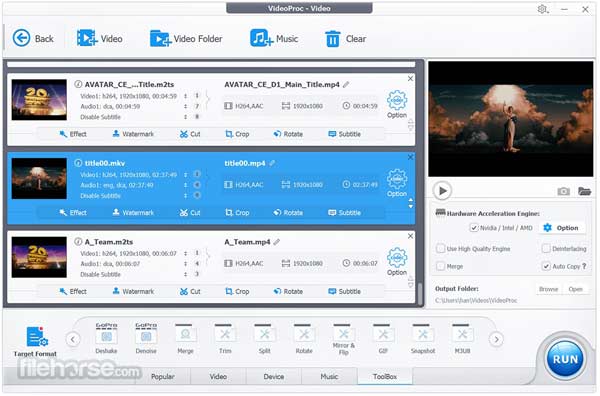
A VideoProc a Digiarty által fejlesztett népszerű videószerkesztő és konvertáló szoftver. MKV videokonverterként lehetővé teszi az MKV fájlok más videoformátumokba való átkódolását, vagy fordítva. Természetesen nem ingyenes, és az ára évi 29.95 dollártól kezdődik.
- PROS
- Integrálja a GPU-gyorsítást.
- Támogassa a kötegelt konverziót.
- Tartalmazzon sok bónuszeszközt.
- Több mint 400 formátummal kompatibilis.
- CONS
- Az ingyenes próbaverzióhoz regisztráció szükséges e-mail címmel.
- A videószerkesztési funkciók túl alapvetőek.
Top 3: kézifék
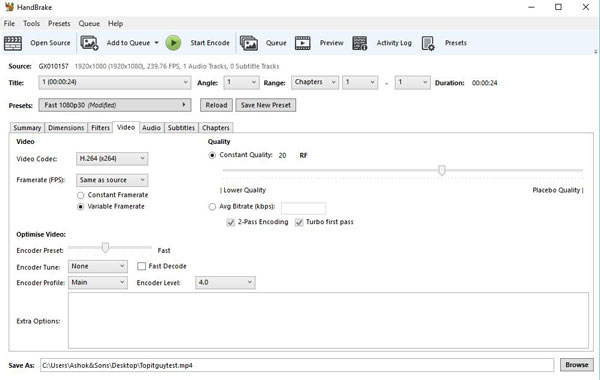
A kézifék eleinte MKV átalakító volt Machez. Jelenleg Windows és Linux rendszeren is elérhető. Ez egy nyílt forráskódú projekt, és egy fejlesztőcsapat adta ki. Más szóval, mindenki használhatja a konvertáláshoz MKV az MP4-hoz videofájlokat egy fillér fizetése nélkül.
- PROS
- Videók kötegelt konvertálása a várólista tálcával.
- Videók előnézete az MKV konvertálásakor.
- Tartalmazzon számos előre beállított beállítást.
- Teljesen ingyenes.
- CONS
- A konfiguráció kissé bonyolult a kezdők számára.
- A felület lenyűgözőnek tűnik.
Top 4: MediaCoder
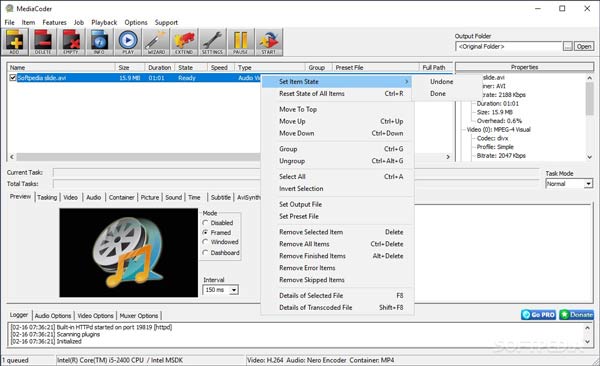
A MediaCoder egy másik ingyenes MKV konverter, amelyet 2005 óta fejlesztettek és karbantartanak. Univerzális médiaátkódoló programként újrakódolja a videofájlokat a kimeneti formátumnak megfelelően, de nem módosítja egyszerűen a fájl kiterjesztését. Ezenkívül a felhasználók gazdag paraméterkészletet kaphatnak.
- PROS
- Állítható lehetőségeket kínál.
- Teljes vezérlésű videó formátum átkódolás.
- Folyamatosan frissítse.
- Videók másolása DVD-ről.
- CONS
- A kimeneti minőség nem túl jó.
- Az MKV átalakítás befejezése eltart egy ideig.
2. rész. 3 legjobb MKV konverter ingyenes online
Top 1: Apeaksoft Ingyenes Video Converter
Az online videokonverterek kényelmes módot kínálnak az MKV és más videoformátumok közötti konvertálásra. A legtöbbjük azonban különféle korlátozásokkal rendelkezik, például vízjelekkel, fájlmérettel stb. Apeaksoft ingyenes videó konverter kivétel.
FŐBB JELLEMZŐK:
- MKV videofájlok konvertálása online.
- Támogassa a népszerű video formátumokat.
- Ingyenesen használható regisztráció nélkül.
- Tartsa meg az eredeti videó minőségét.
- PROS
- Ez az MKV konverter teljesen ingyenes.
- Nem ad vízjelet a videóidhoz.
- A kimenet minősége nagyszerű.
- Alapvető egyéni beállításokat kínál.
- CONS
- Le kell töltened egy indítót.
Íme az MKV-fájlok online konvertálásának lépései:
1 lépésLátogat https://www.apeaksoft.com/free-online-video-converter/ böngészőjében, és kattintson a lehetőségre Fájlok hozzáadása a konvertáláshoz gombra kattintva letöltheti az indítót.

2 lépésKattintson az Fájl hozzáadása gombot az indítón a konvertálni kívánt videofájlok feltöltéséhez. Ezután válassza ki MKV vagy a kívánt kimeneti formátum alján.

3 lépésVégül kattintson a Megtérít gomb a folyamat elindításához.
Top 2: CloudConvert
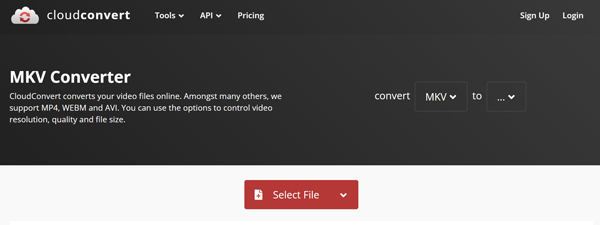
A CloudConvert egy másik hordozható MKV konverter online. Rugalmas lehetőség az MKV és más video- vagy audioformátumok közötti konvertálásra. A kezdők kipróbálhatják az ingyenes verziót. Az előfizetési csomag feloldja a korlátozásokat. Az időbeni terv kreditenként 17.00 USD-ba kerül.
- PROS
- Videók hozzáadása számítógépről, URL-címről vagy felhőkiszolgálóról.
- Megtérít MKV az AVI-hez, WebM, WAV és még sok más online.
- Kínáljon alapvető lehetőségeket.
- Könnyen használható.
- CONS
- Ingyenes fiókok esetén a maximális fájlméret 1 GB.
- Hiányzik a videó szerkesztő eszközök.
Top 3: Zamzar
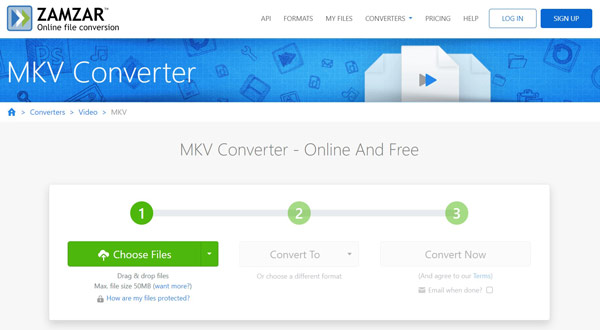
A Zamzar egy egyszerű MKV konverter online kezdőknek. Van egy ingyenes verzió és három csomag, amelyek havi 18 dollártól indulnak. Így mindenki megtalálhatja a helyzetének megfelelő tervet.
- PROS
- Különféle bemeneti források támogatása.
- Az eredményeket küldje el e-mail címére.
- Támogatja a kimeneti formátumok széles skáláját.
- Tartalmazzon egy ingyenes verziót.
- CONS
- A maximális fájlméret 50 MB ingyenes.
- Nincs egyedi lehetőség.
3. rész. GYIK az MKV Converterrel kapcsolatban
Az MKV gyengébb minőségű?
Bár az MKV fájlok jellemzően nagyobbak, mivel több adatfájlt csomagolnak, nem biztosít jobb videóminőséget, mint az MP4. Ennek az az oka, hogy a videó minőségét a tároló kodekei befolyásolják, de nem maga a tároló.
Melyik kodek a legjobb az MKV fájlokhoz?
Az MKV egy konténer, és sokan nem tudják lejátszani az MKV fájlokat PC-n, bár az MKV natív támogatást kapott a Windows 10 óta. A legjobb MKV kodekek közé tartozik a Matroska Pack Full, a Media Player Codec Pack és a K-Lite Codec Pack.
Átalakíthatom az MKV-t Blu-ray formátumba?
Igen, az MKV-t Blu-ray formátumba konvertálhatja megfelelő eszközzel.
Összegzés
Most meg kell tanulnod legalább 7 legjobbat MKV átalakítók átkódolni az MKV és más video- vagy audioformátumok között online és offline. Némelyikük korlátozás nélkül ingyenesen használható, mások pedig különféle felhasználási terveket kínálnak. Igényének megfelelően letöltheti a megfelelő eszközt. Az Apeaksoft Video Converter Ultimate a legjobb választás az átlagemberek számára. Ha egyéb problémái vannak, kérjük, írja le azokat alább.